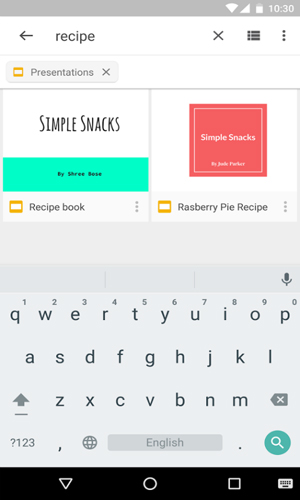
谷歌云端硬盤手機版特色
1、存儲容量可滿足您的一切需求
Google Workspace 提供靈活多樣的存儲空間方案,讓您始終都有充足的空間存儲自己的文件。集中式管理平臺、數據泄露防護功能和適用于云端硬盤的保險柜可讓您輕松管理用戶和文件共享情況,滿足您的數據合規性需求。
2、您甚至無需搜索,即可找到所需重要內容
云端硬盤使用 Google 的人工智能 (AI) 技術,實時預測和顯示對您而言重要的內容。云端硬盤運用快速訪問和基于機器學習技術的增強型搜索等功能,識別重要的內容、協作者和活動,向每位用戶顯示可能需要關注的文件。
3、在共享空間中整理團隊文件
使用共享云端硬盤在安全且易于管理的共享空間內存儲團隊工作文件。添加到共享云端硬盤的文件由團隊成員共同擁有,因此所有人都能及時掌握文件的最新動態。
4、不使用瀏覽器,直接在計算機上訪問文件
桌面版云端硬盤讓您可以直接從計算機訪問文件,且不會占用任何磁盤空間。減少等待文件同步所耗費的時間,將更多時間投入到工作中去,提高工作效率。
5、第三方應用讓云端硬盤的功能更加強大
您可以使用數百款與云端硬盤集成的應用(包括用于電子簽名的 DocuSign、提供額外防護的 CloudLock 和用于原型設計的 LucidCharts),直接在云端硬盤中完成工作。
6、將您習慣的工具與云端硬盤無縫搭配使用
Microsoft Office 和 Outlook 插件讓您可以輕松在工作中使用云端硬盤。此外,您可以在云端硬盤中打開 PDF 和 MPEG4 等 40 多種文件類型,還能直接處理 Microsoft Word 文件。
7、控制文件的共享方式
在您決定共享文件前,文件會始終處于不公開狀態。您可以授予他人下載、編輯、評論或查看文件的權限,以免文件出現多個版本需要合并。此外,您還可以設置文件的共享期限。

谷歌云端硬盤手機版功能
- 安全存儲文件,并隨時隨地訪問.
- 按照名稱和內容搜索文件.
- 輕松與其他人共享文件和文件夾.
- 快速查看內容.
- 為其他人設置查看、評論或編輯的不同權限等級.
- 快速訪問最近使用過的文件.
- 查看文件詳細信息和活動.
- 啟用文件的離線查看功能.
- 使用設備相機掃描書面文檔.
- 訪問 Google 相冊中的照片和視頻.
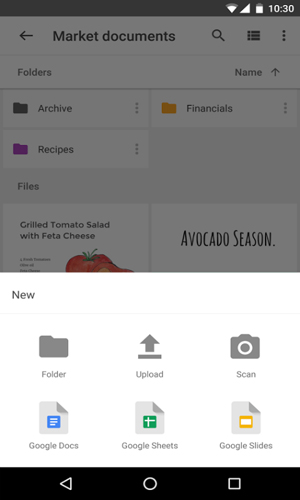
谷歌云端硬盤手機版怎么使用
1、先打開軟件,在首頁,點擊右側的【+】號懸浮按鈕。
2、打開下方彈窗,點擊【上傳】,并選擇自己想要上傳的文件即可。
3、選擇自己需要下載的文件,點擊文件左上方的三個豎點。
4、找到下載這一功能。
5、點擊下載后,通知欄會顯示正在下載。
谷歌云端硬盤手機版怎么下載文件到本地
1、下載打開并登錄我們的谷歌云端硬盤app,之后找到自己想要下載的文件,點擊文件名稱后方的豎狀點形圖標
2、在打開的下拉菜單中找到并點擊【下載】選項
3、之后會提示當前正在下載,下載完成后狀態欄會彈出通知提示完成
上一篇:流舟文件(文件管理)
下一篇:華為時鐘手機官方版



 飛盧小說免費小說
飛盧小說免費小說 快手極速版2023最新版本
快手極速版2023最新版本 抖音直播伴侶APP
抖音直播伴侶APP 白馬地圖
白馬地圖 百度地圖APP
百度地圖APP 大神P圖破解版
大神P圖破解版 花間直播APP
花間直播APP 八門神器最新版
八門神器最新版 積目交友軟件
積目交友軟件 美顏相機去廣告VIP破解版
美顏相機去廣告VIP破解版 谷歌相機APP
谷歌相機APP 工程測量大師APP
工程測量大師APP Xposed框架中文版
Xposed框架中文版 分身有術Pro
分身有術Pro WPS Pro專業版
WPS Pro專業版